Bluestacks je zapeo na zaslonu za inicijalizaciju u sustavu Windows 11/10
Igrači mogu uživati u iskustvu igranja Androida na svom računalu, a programeri (Android)aplikacija(App) zapravo mogu testirati softver baziran na androidu na svom Windows ili Mac sustavu, zahvaljujući softveru poput Bluestacks Android emulatora(Bluestacks Android emulator) koji pokreće Android aplikacije i igre na vašem Windows računalu. Windows 11/10 dizajniran je da bude svestran operativni sustav koji radi na svim uređajima, bilo da se radi o pametnim telefonima, osobnom računalu, tabletima ili čak Xboxu(Xbox) . Međutim, postoji mnogo korisnika koji koriste Android možda za razvoj aplikacija ili za iskustvo igranja igara na Androidu . (Android)Uz Android emulatore, korisnici mogu pokrenutiAndroid aplikacije na cijelom zaslonu iz preglednika sustava koristeći Windows PC.
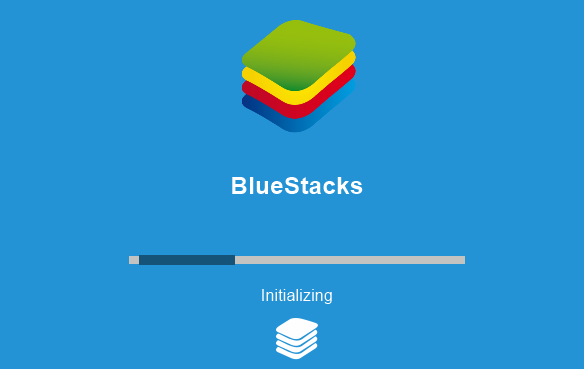
Bluestacks je jedan od najpoželjnijih Android emulatora(Android emulators) za Windows PC . Poznato je da stabilno radi s vašim Google Play računom tako da možete pristupiti svim Android aplikacijama i igrama na Windows PC -u . Bluestacks App(Bluestacks App) player omogućuje vam da instalirate Android aplikacije izravno na Windows PC tako da možete imati potpuno Android okruženje na vlastitom prijenosnom računalu ili stolnom računalu.
Iako smo sada svjesni kako Bluestacks nudi ogromno okruženje za simulaciju za korisnike Androida(Android) na Windowsima(Windows) , softver ponekad uzrokuje probleme pri radu na Windows PC -u . Mnogi korisnici žalili su se na probleme s pogreškama u sustavu Windows(Windows) pri inicijalizaciji Bluestacksa(Bluestacks) . Bluestacks može zapeti na inicijaliziranju(Initializing) , a ovaj problem se obično javlja ako koristite stariju verziju Bluestacksa(Bluestacks) ili ste možda na manje moćnom računalu. Budući da Bluestacks troši veliku količinu hardverske energije, ako imate previše aplikacija koje rade u pozadini, to može uzrokovati Bluestacksda zapnete tijekom inicijalizacije – stoga provjerite jeste li zatvorili sve neželjene aplikacije.
Bluestacks je zapeo na zaslonu za inicijalizaciju(Initializing)
Ako je Bluestacks zapeo na pogrešci inicijalizirajućeg(Initializing) zaslona za prijavu dobrodošlice, ovi prijedlozi će vam sigurno pomoći da riješite problem na računalu sa Windows 11/10/8/7 .
Trebali biste znati da vam je bitno da imate najnoviji .NET Framework jer Bluestacks troši mnogo hardverske snage. Ovu pogrešku možete dobiti i ako nemate administratorske ovlasti pa provjerite jeste li dobili potrebnu ovlast za korištenje Bluestacksa(Bluestacks) .
U normalnom slučaju, problem se može riješiti ponovnim pokretanjem računala ili ponovnim pokretanjem Bluestacks app playera. Ako ponovno pokretanje ne pomogne u rješavanju ovog problema, možda ćete htjeti isprobati sljedeća rješenja za ispravljanje pogreške.
1. Deinstalirajte Bluestacks i preuzmite najnoviju verziju
Uvijek ažurirajte Bluestacks na najnoviju verziju jer se kaže da se pogreška pojavljuje u starijim verzijama Bluestacksa(Bluestacks) . Ako i dalje vidite pogrešku, preuzmite najnoviju verziju Bluestacksa(Bluestacks) . Prije preuzimanja pokušajte potpuno deinstalirati Bluestacks sa sustava i ukloniti sve datoteke, mape i ključeve registra pod Bluestacks .
Idite na aplikaciju Postavke(Settings App) i kliknite na Sustav(System) . Kliknite(Click) na Aplikacije(Apps) i značajke(Features) . Odaberite Bluestacks(Select Bluestacks) i pritisnite gumb Deinstaliraj .(Uninstall)
Zatim pronađite i uklonite sljedeće mape:
- C: Programske datotekeBlueStacks
- C: ProgramDataBlueStacks
- C:ProgramDataBlueStacksSetup
Na kraju otvorite prozor Run pritiskom na (Run)WnKey+R . Upišite %temp% i kliknite U redu.
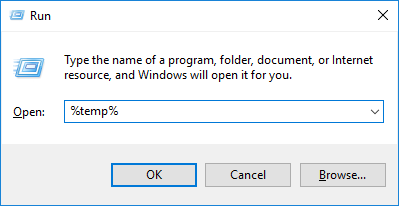
Traziti . BST datoteke u traci za pretraživanje i izbrišite sve BST datoteke i mape. Možete koristiti bilo koju aplikaciju alata za čišćenje kao što je CCleaner za uklanjanje unosa u registru povezanih s Bluestacksom(Bluestacks) .
Alternativno, možete preuzeti Bluestacks alat za uklanjanje s njihove stranice(their site) i koristiti ga za potpuno deinstaliranje Bluestacksa(Bluestacks) .
Nakon što ste deinstalirali Bluestacks , preuzmite najnoviju verziju Bluestacksa(Bluestacks) i instalirajte je.
2. Pokrenite program Bluestacks u načinu kompatibilnosti(Compatibility Mode)
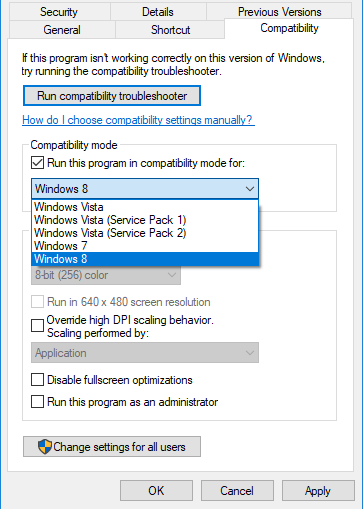
Možete pokrenuti Bluestacks u načinu kompatibilnosti i vidjeti radi li to za vas. Da biste to učinili, desnom tipkom miša kliknite prečac Bluestacks softvera i odaberite Svojstva iz kontekstnog izbornika.
U prozoru Svojstva(Properties) odaberite karticu Kompatibilnost(Compatibility) .
Odaberite Pokreni ovaj program u načinu kompatibilnosti za(Run this program in compatibility mode for) i odaberite prethodnu verziju sustava Windows s padajućeg izbornika.
Kliknite Primijeni(Click Apply) i U redu za spremanje promjena.
Slično čitanje(Similar read) : BlueStacks je zapeo na zaslonu Pokretanje motora .
3. Provjerite administratorske privilegije(Check Administrator Privileges) za Bluestacks
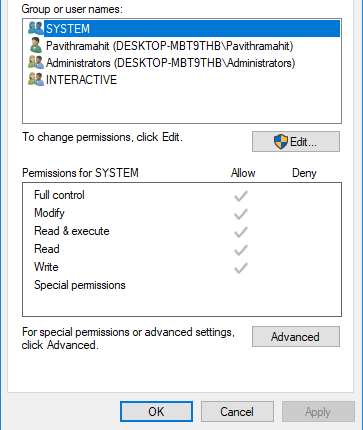
Prije korištenja Bluestacks App playera, potrebno je provjeriti imate li potrebnu privilegiju za pokretanje aplikacije. Za provjeru administrativnih privilegija nastavite sa sljedećim koracima
Otvorite instalacijski direktorij Bluestacksa(Bluestacks) i idite na C:\Program Files\Bluestacks
Pronađite HD-StartLauncher i kliknite desnom tipkom miša na njega. Na kontekstnom izborniku odaberite Svojstva(Properties) . Zatim(Next) odaberite karticu Sigurnost(Security) i kliknite Uredi(Edit) .
Odaberite svoje korisničko ime i odaberite Dopusti stupac za punu kontrolu(Allow column for Full Control) u odjeljku Dopuštenja(Permission) .
Sada kliknite Primijeni(Apply) i U redu da biste spremili promjenu. Pogledajte hoće li ovo pomoći.
Pročitajte: (Read:) BlueStacks se ne može pokrenuti kada je Hyper-V omogućen(BlueStacks cannot start when Hyper-V is enabled) .
Nadamo se da su vam gore spomenuta rješenja pomogla u rješavanju problema.(Hope the solutions mentioned above helped you in resolving the problem.)
Related posts
Popravi BitLocker šifriranje pogona se ne može koristiti, pogreška 0x8031004A
Rješavanje problema bez videa, zvuka ili zvuka u Skype pozivima u sustavu Windows
Posebno zalijepi opcija nedostaje ili ne radi u Officeu
Ispravi pogrešku ERR_CERT_COMMON_NAME_INVALID
Postavljanje BitLockera nije uspjelo izvesti pohranu BCD (podaci o konfiguraciji pokretanja).
Odaberite gdje će biti opcija aplikacija zasivljena u postavkama sustava Windows 10
Nešto je pošlo po zlu, Isključite antivirusni softver, 0x8007045d
Usluga inteligentnog prijenosa u pozadini ne radi u sustavu Windows 11/10
Pogreška Windows Update 0x800F081F u sustavu Windows 11/10
Windows je zapeo na ekranu Dijagnosticiranje vašeg računala
Međuspremnik u oblaku (Ctrl+V) ne radi ili se sinkronizira u sustavu Windows 10
VPN baziran na CMAK-u ne radi nakon nadogradnje na Windows 10
Popravite kodove pogrešaka instalacije i ažuriranja Microsoft Edgea
Deinstalirajte ažuriranje kvalitete ili značajke kada se Windows 11/10 ne pokrene
Proces snimanja nije uspio - Greška kalibracije snage ili Greška srednje brzine
Pogreška Microsoft Storea 0x80072F05 - Poslužitelj je posrnuo
Nismo mogli dovršiti ažuriranja, Poništavanje promjena [Popravljeno]
Gumb Dodaj u favorite je zasivljen u aplikaciji Fotografije
Vaš se unos ne može otvoriti: VLC ne može otvoriti MRL
Problem s prijenosom na uslugu Windows Error Reporting
